Mail-in-a-Box lets you become your own mail service provider in a few easy steps. It’s sort of like making your own gmail, but one you control from top to bottom.
现阶段的免费邮件服务比较多,博主也尝试过一些进行安装,比如经典的vesta面板自带邮局、国内开源的ewomail、winwebmail、zimbra、mailinabox 等等,大多都能正常配置。
但是总是发现smtp有问题,具体问题为接入一些常见的应用进行发信就会出现错误。所以今天给大家推荐这款:Mail-in-a-Box。
系统要求:
操作系统:Ubuntu 18.04 x64内存:最低512MB。
安装:
安装Mail-in-a-Box非常简单,官方提供了一键安装包:
curl -s https://mailinabox.email/setup.sh | sudo bash
请务必使用root用户进行安装。
安装过程过,会出现以下提示:

此界面请输入管理员邮箱,此邮箱为后台用户名,也是第一个邮箱用户。请务必记录下来。
回车后,会出现第二个页面:

这个页面是地址是管理地址,后台、邮箱、云服务地址都在此页面中。
然后等待系统自动安装完成即可。
使用方法:
我们安装后,根据提示登陆到管理后台:

会发现很多需要设置的项目,但是正常使用来说,不用管他。
设置SSL:
接下来我们为域名设置SSL证书。
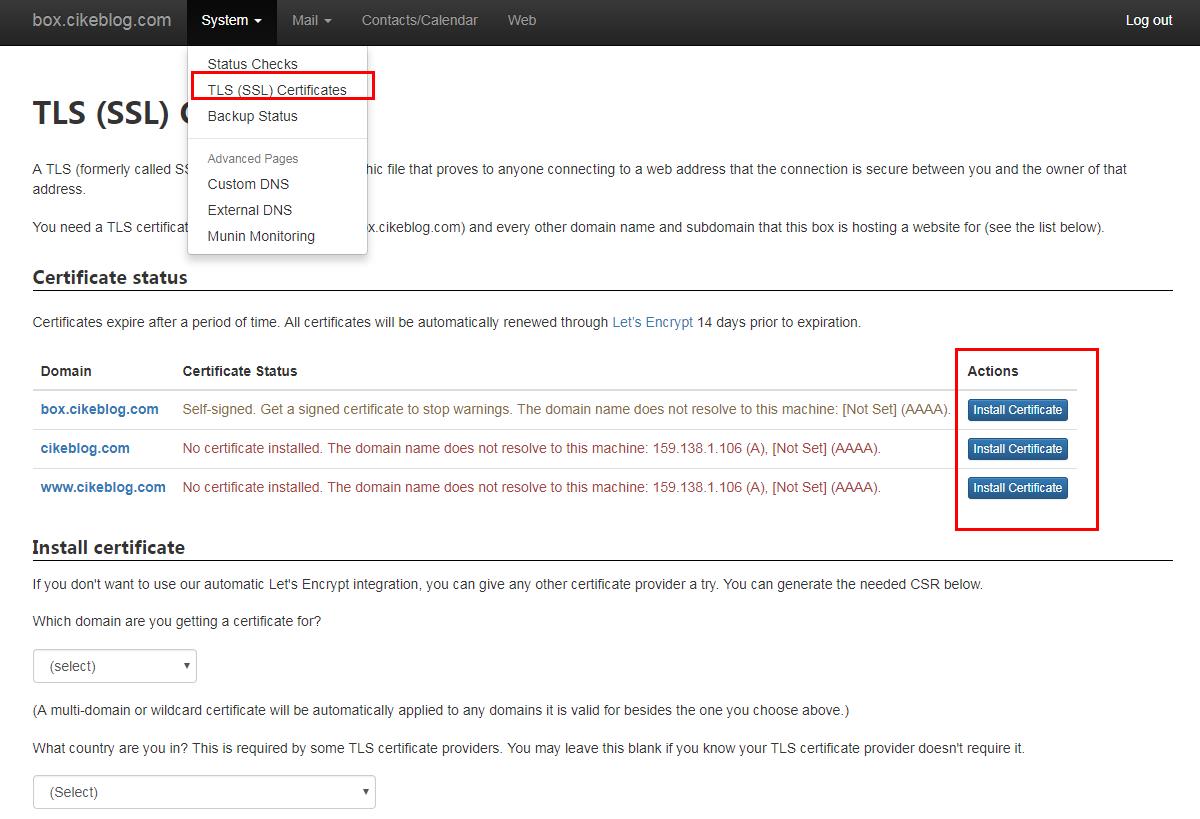
然后点击需要设置的域名,上传相应的证书,推荐使用泛域名证书,一次设置,所有域名都能生效。
我们需要自己生成证书,然后进行替换,如图所示:
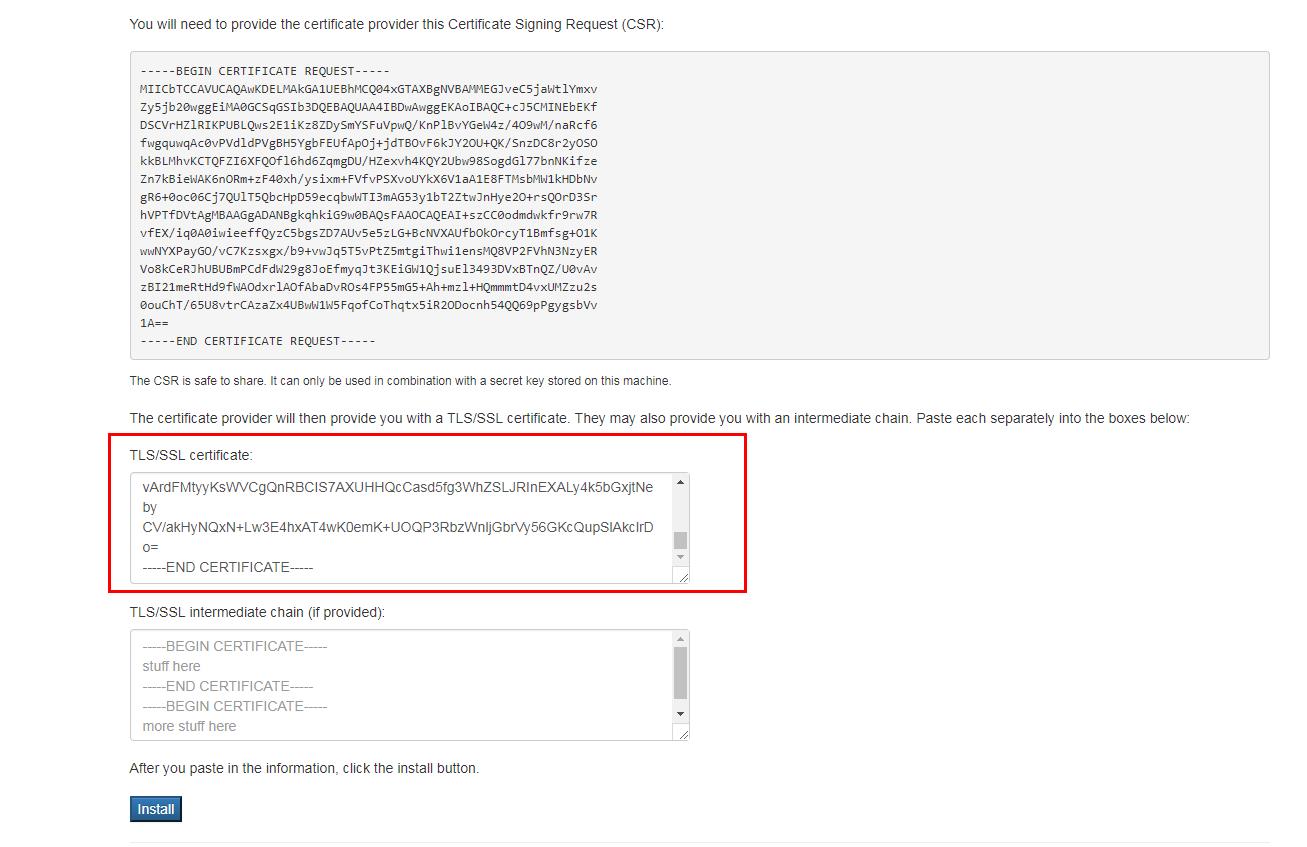
安装的时候,会出现以下错误:
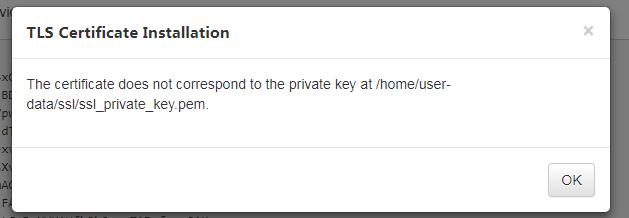 我们需要进行文件替换:
我们需要进行文件替换:
/home/user-data/ssl/ssl_private_key.pem
将我们域名的私钥替换此文件内容,推荐使用echo输入即可。
确认后,会自动重启WEB服务,然后就可以使用之前设置的域名登陆了。登陆后,域名证书已经设置完成。
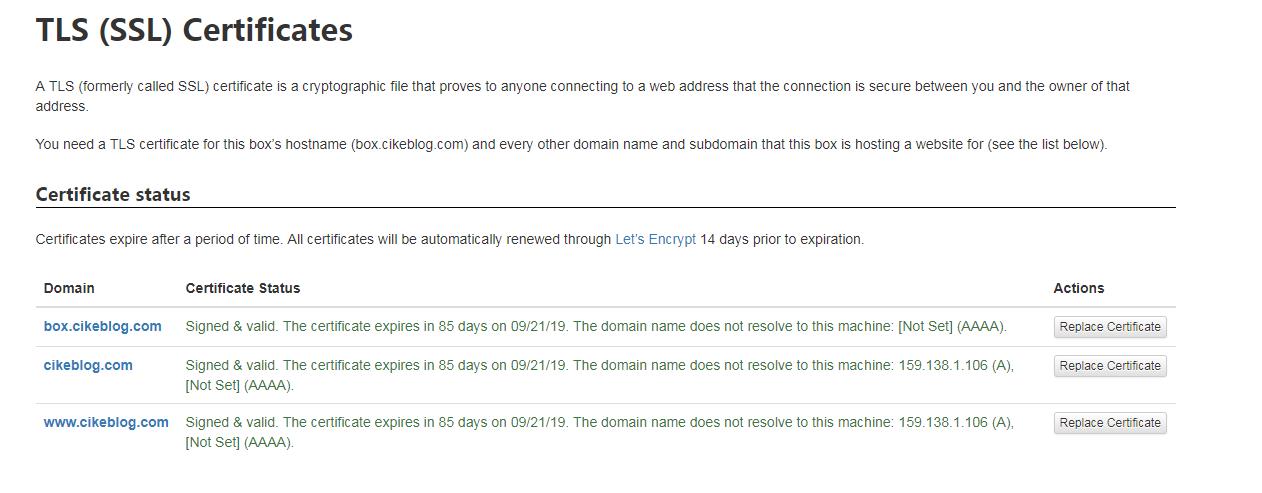
域名解析
解析如图所示的几条记录:
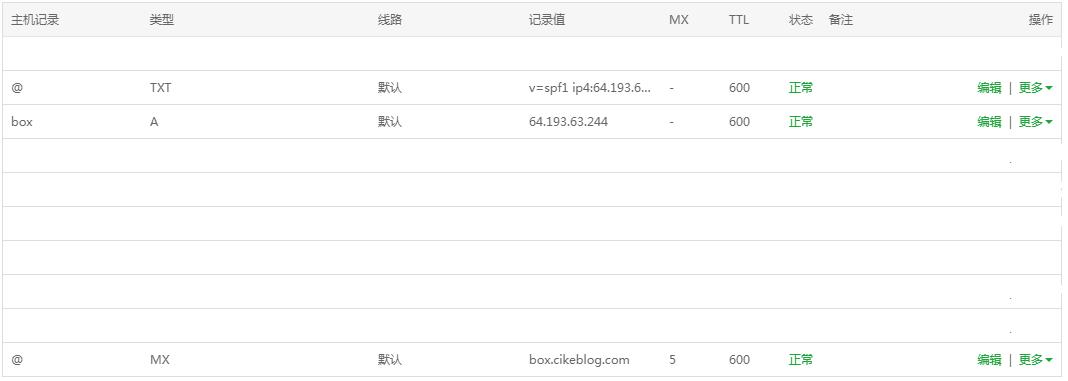
第一条的txt记录如下:
v=spf1 ip4:1.1.1.1 ~all
请把1.1.1.1换成您服务器的IP即可,然后添加一条box.bikeblog.com记录到服务器ip中。
邮件发送
我们打开web地址,https://box.cikeblog.com/mail/ (请替换自己的地址)即可进行正常邮件发送。
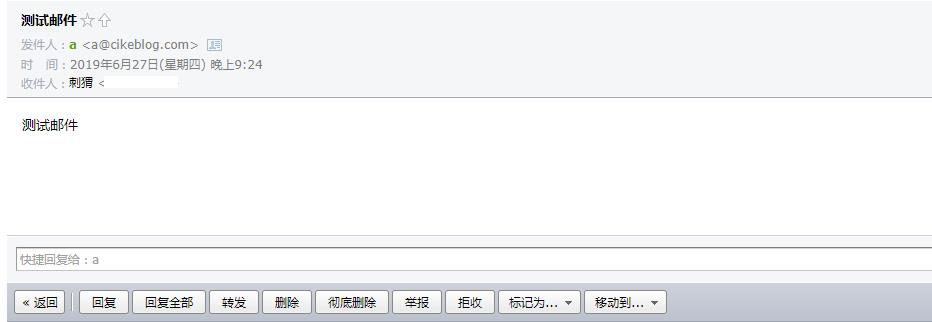 设置SMTP
设置SMTP
我们根据此页面的信息,即可配置smtp,让其他客户端可以进行正常发送邮件操作。
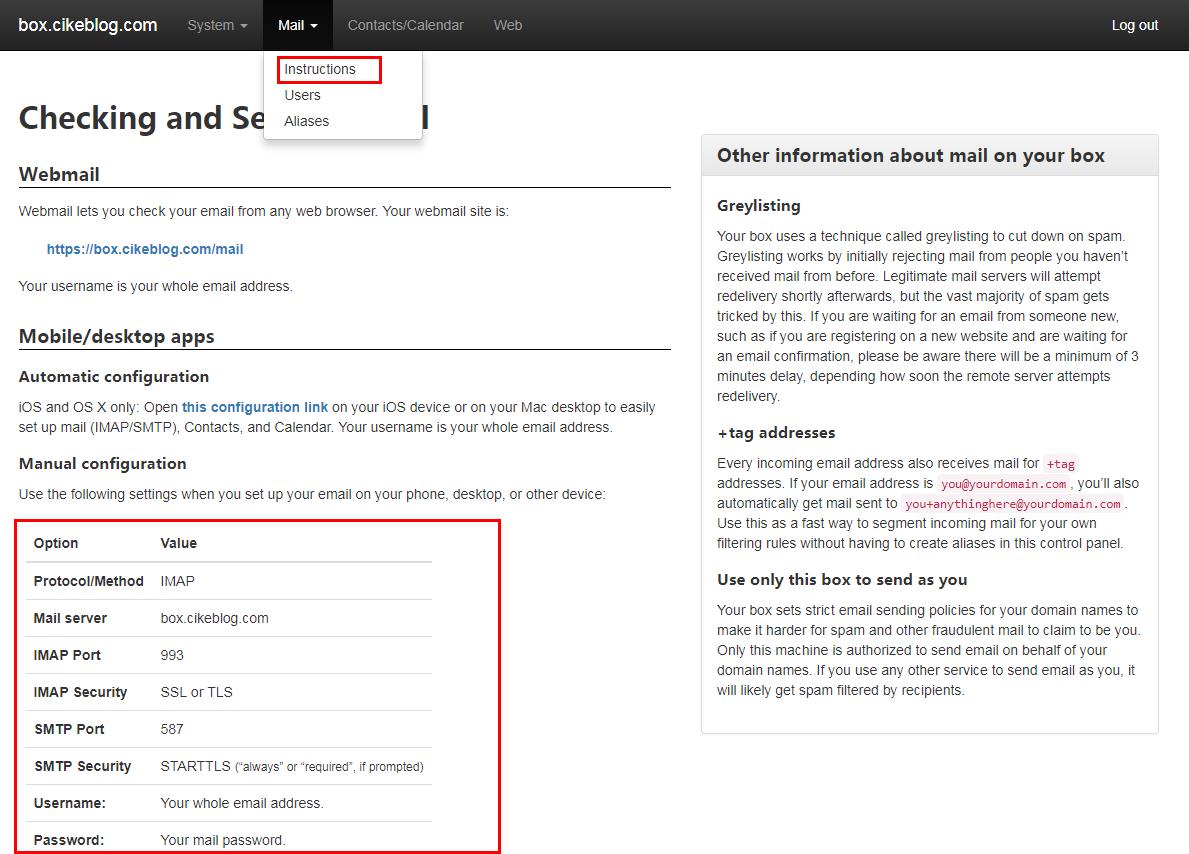 博主测试过魔改V3,也能正常发送通知邮件。
博主测试过魔改V3,也能正常发送通知邮件。
到此,此邮箱已经配置完成,看起来写的很杂乱,所以推荐用户自己先搭建一次,遇到问题再来翻教程,这样出问题能快速得到解决。
> “总是发现smtp有问题,具体问题为接入一些常见的应用进行发信就会出现错误。”
应用发信的场景应该更适合 postal 这类对标 sendgrid 的方案